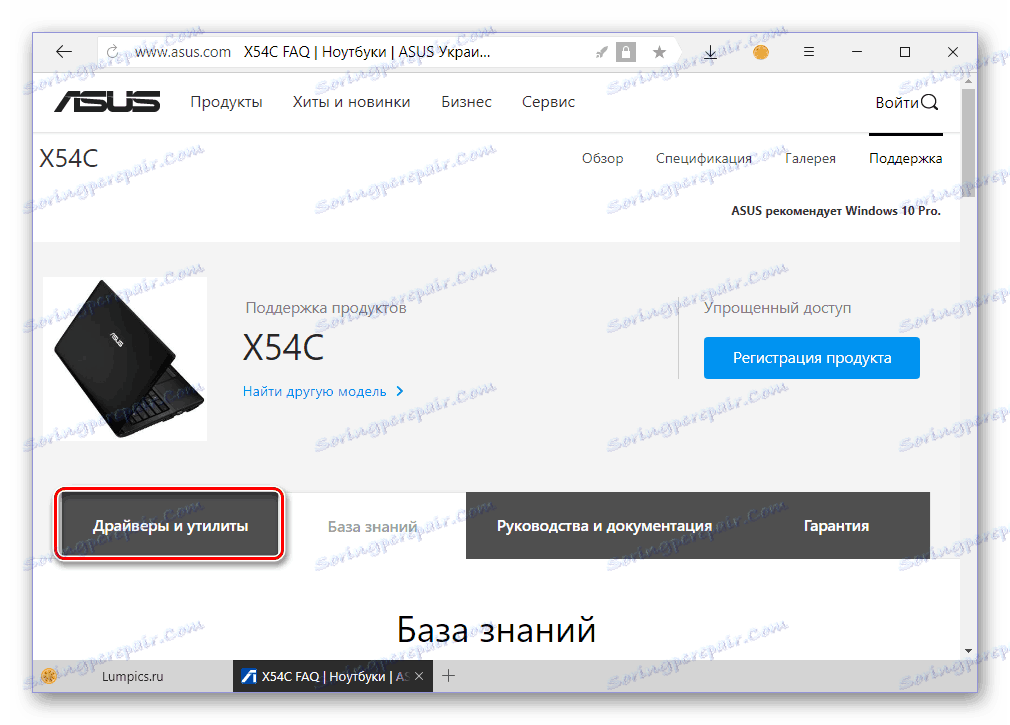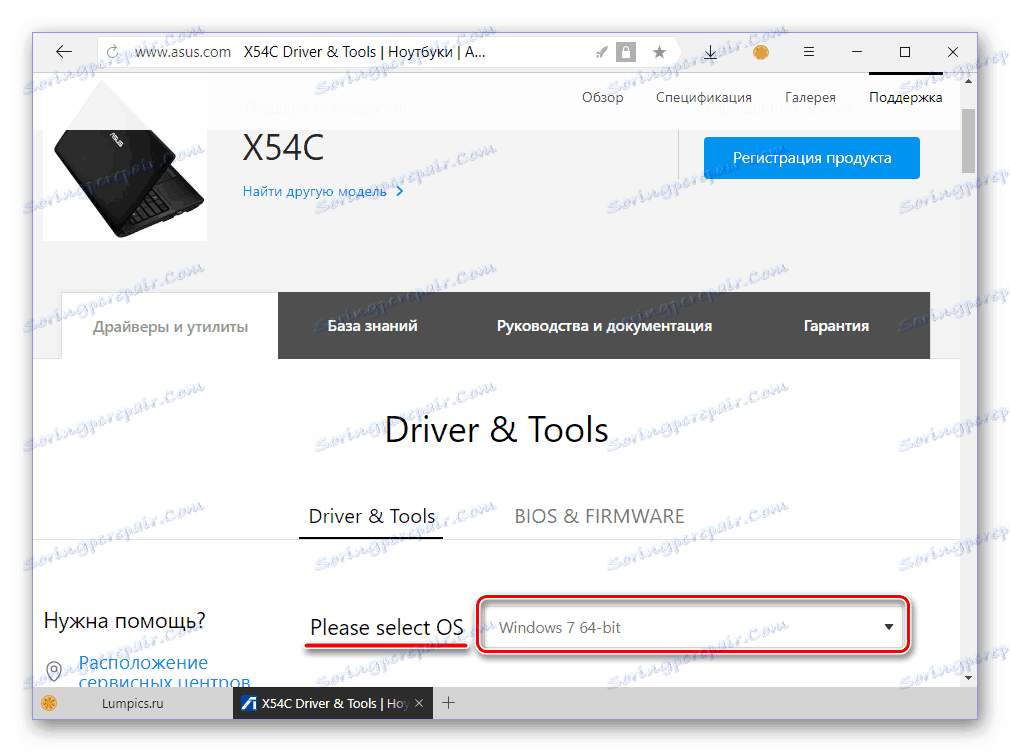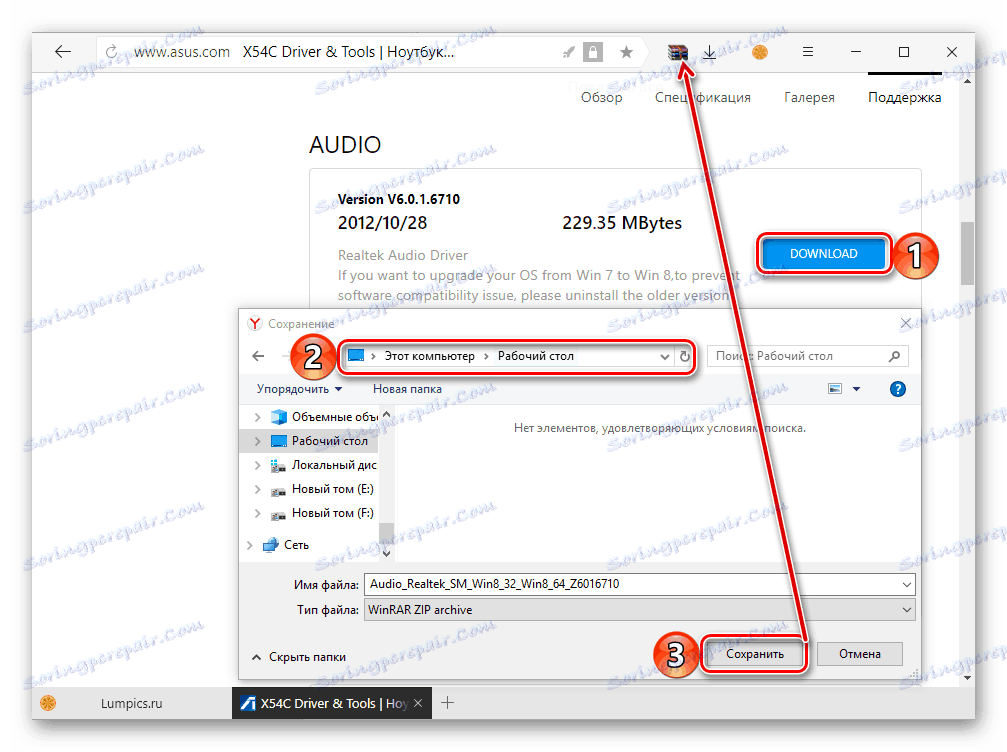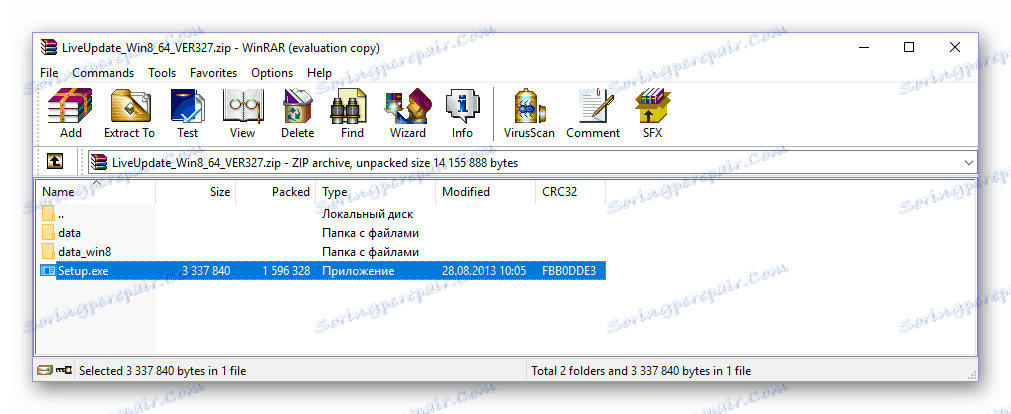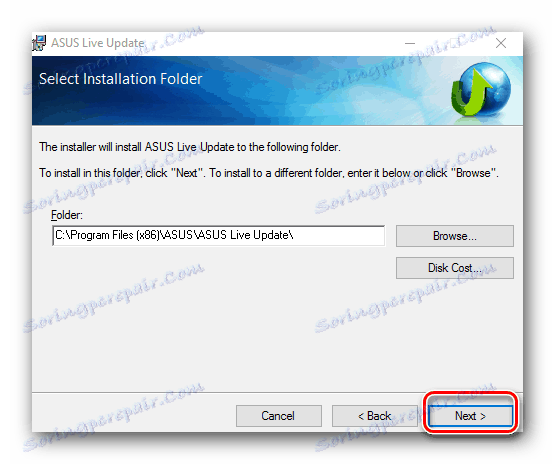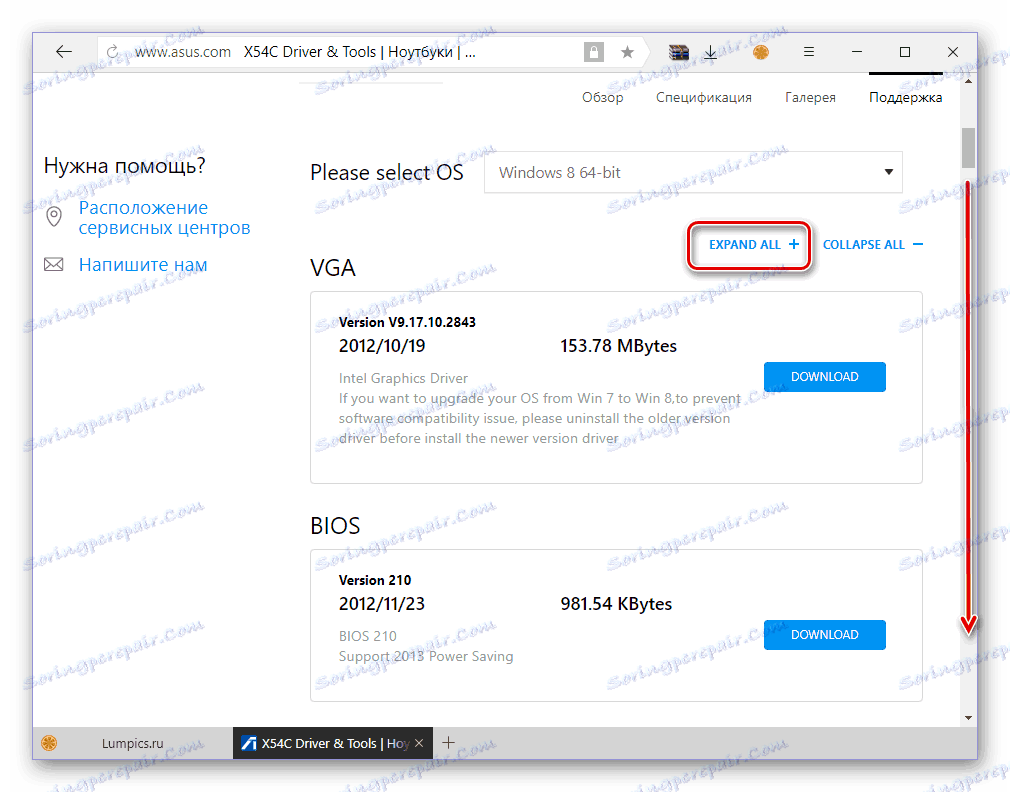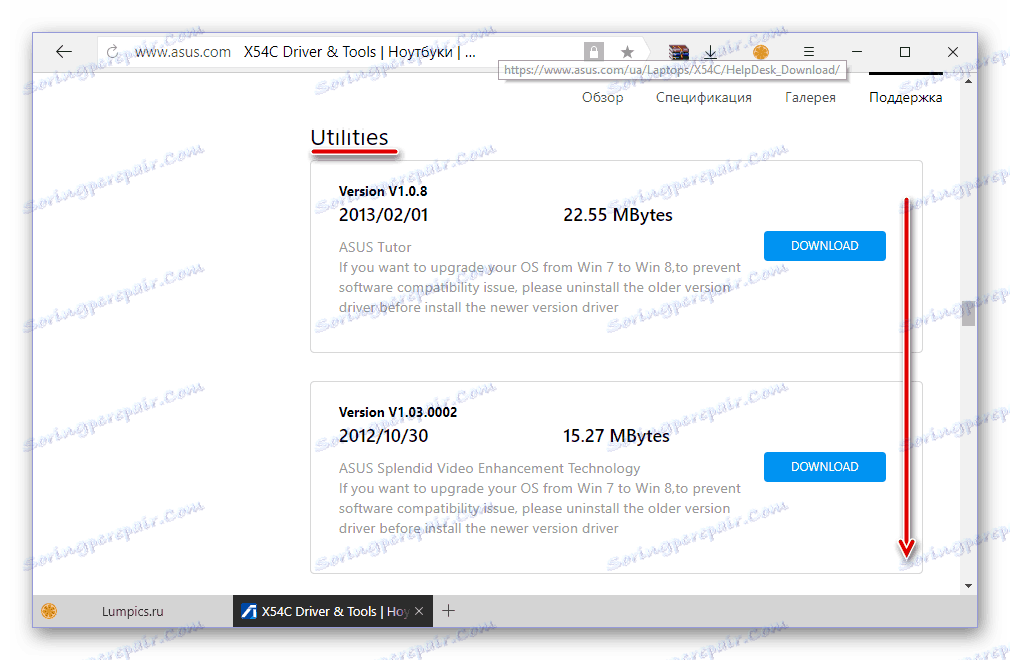Vyhľadajte a nainštalujte ovládače na prenosnom počítači ASUS X54C
Nie najpokročilejší prenosný počítač ASUS X54C bude správne fungovať iba vtedy, ak bude nainštalovaný najnovší ovládač. Ide o to, ako vybaviť toto zariadenie taiwanským výrobcom, o ktorom sa bude diskutovať v našom článku.
obsah
Stiahnite si ovládače pre ASUS X54C.
Existuje niekoľko možností na nájdenie softvéru pre daný prenosný počítač. Niektoré z nich vyžadujú určité úsilie a veľa času potrebujú, pretože všetky kroky sú vykonávané manuálne, iné sú jednoduché a automatizované, ale nie bez nevýhod. Ďalej budeme podrobnejšie rozprávať o každom z nich.
Metóda 1: Podporná stránka ASUS
Model X54C bol prepustený pomerne dlho, ale spoločnosť ASUS sa nebude vzdať podpory svojej tvorby. To je dôvod, prečo oficiálne webové stránky výrobcu sú prvé miesto, ktoré navštevujeme pri preberaní ovládačov.
- Kliknutím na vyššie uvedený odkaz kliknite ľavým tlačidlom myši (LMB) na karte záložky "Ovládače a pomôcky".
![Prejdite do sekcie Ovládače a pomôcky na stránke podpory notebooku ASUS X54C]()
Poznámka: ASUS má dva modely, ktorých názvy sú "X54" . Okrem X54C, o ktorom sa hovorí v tomto materiáli, je tu tiež laptop X54H, o ktorom budeme diskutovať v jednom z nasledujúcich článkov. Ak máte toto konkrétne zariadenie, použite vyhľadávanie na stránkach alebo jednoducho kliknite na odkaz "Nájsť iný model" .
- V poli "Vyberte prosím OS" (prosím vyberte OS) z rozbaľovacieho zoznamu, vyberte verziu a bitness operačného systému, ktorý je nainštalovaný na vašom notebooku.
![Výber verzie operačného systému a jeho bitovej hĺbky pred stiahnutím ovládačov pre notebooky ASUS X54C]()
Poznámka: Windows 8.1 a 10 nie sú v tomto zozname, ale ak ste ho nainštalovali, vyberte Windows 8 - ovládače pre ňu budú vyhovovať aj novšej verzii.
- Zoznam ovládačov, ktoré sú k dispozícii na prevzatie, sa objaví v poli výberu operačného systému, pričom každý z nich bude musieť byť stiahnutý manuálne kliknutím na tlačidlo Prevziať a ak ho váš prehliadač požiada, uvedie sa priečinok na ukladanie súborov.
![Ukladanie arziv s ovládačmi pre laptop ASUS X54C]()
Poznámka: Všetky ovládače a ďalšie súbory sú zabalené v ZIP archívoch, takže ich musíte najskôr vyťažiť. Na tento účel použite špeciálny program, rozbaľte každý archív do samostatného priečinka.
![Archív s ovládačom pre prenosný počítač ASUS X54C]()
Pozri tiež: Programy pre prácu s archívmi
- Po stiahnutí všetkých potrebných ovládačov pre laptop ASUS X54C a ich rozbalení otvorte každú zložku a nájdite spustiteľný súbor v nej - aplikáciu s príponou .exe, ktorá sa s najväčšou pravdepodobnosťou nazýva Setup. Dvojitým kliknutím naň spustíte inštaláciu.
- Potom postupujte podľa pokynov sprievodcu inštaláciou. Všetko, čo sa od vás vyžaduje, je špecifikovať cestu k umiestneniu softvérových komponentov (ale je lepšie, aby ste ich nezmenili),
![Inštalácia ovládača pre prenosný počítač ASUS X54C]()
a potom stlačte striedavo tlačidlo "Next" , "Install" , "Finish" alebo "Close" . To všetko je potrebné vykonať s každým naloženým ovládačom, po ktorom by mal byť počítač reštartovaný.
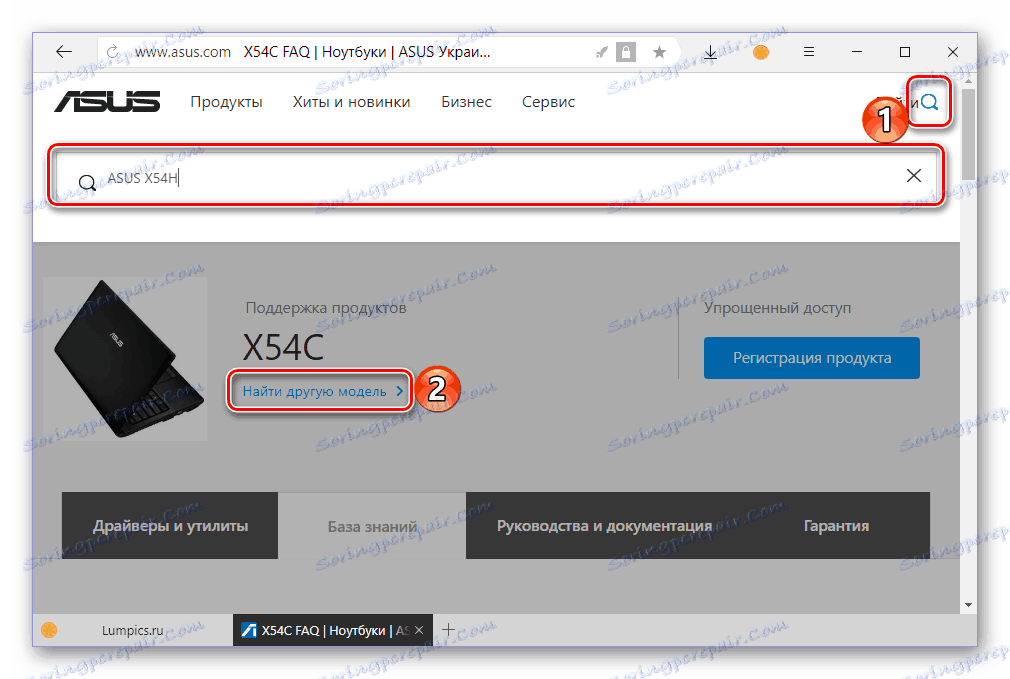
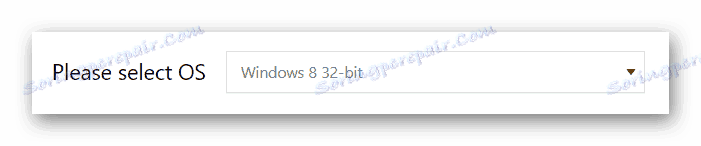
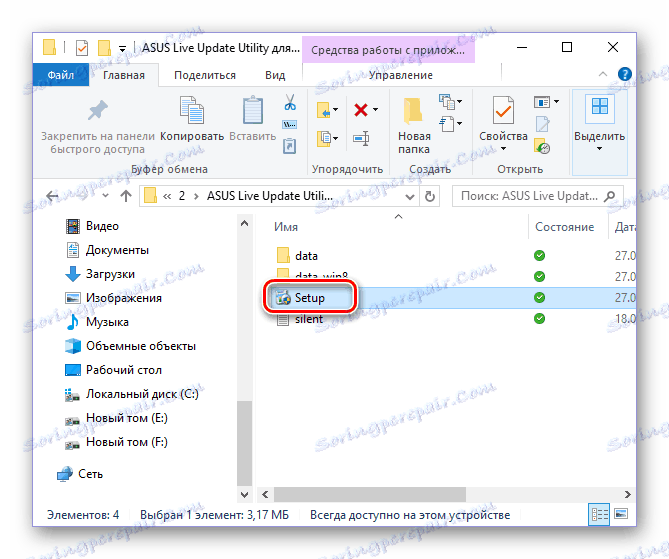
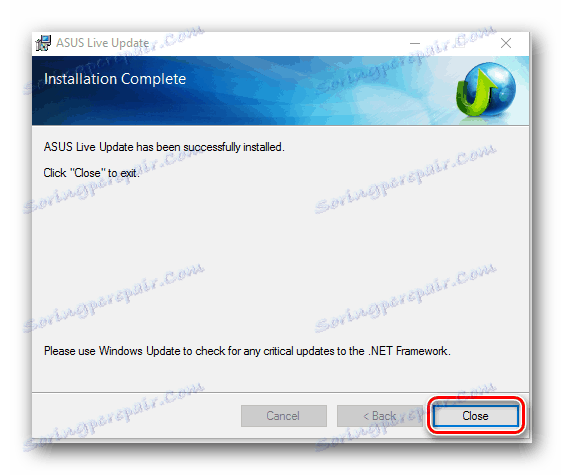
Hľadanie a sťahovanie ovládačov z oficiálnych webových stránok ASUS je pomerne jednoduchá úloha. Jedinou nevýhodou tohto prístupu je, že každý archív so softvérom musí byť stiahnutý oddelene a potom musí byť nainštalovaný aj každý súbor. Ďalej vysvetlíme, ako zjednodušiť tento proces, čo výrazne šetrí čas, ale nestráca bezpečnosť.
Metóda 2: Nástroj ASUS Live Update
Táto možnosť inštalácie ovládačov na ASUS X54C je použitie vlastného nástroja, ktorý je možné prevziať aj z podpornej stránky daného modelu. Táto aplikácia skenuje hardvér a softvér prenosného počítača, stiahne a nainštaluje chýbajúce ovládače a tiež aktualizuje neaktuálne verzie. Budete potrebovať minimálne akcie.
Ak je nástroj ASUS Live Update Utility už nainštalovaný na prenosnom počítači, okamžite prejdite na krok 4 tejto metódy, najprv vám povieme o sťahovaní a inštalácii tohto nástroja.
- Vykonajte manipulácie opísané v krokoch 1-2 predchádzajúcej metódy.
- Po zadaní verzie a bitnosti vášho operačného systému kliknite na odkaz "Rozbaliť všetko +" (Zobraziť všetko), ktorý sa nachádza pod poľom pre výber.
![Zobraziť zoznam všetkých ovládačov a pomôcok na prevzatie ASUS Live Update Utility pre notebook ASUS X54C]()
Potom prejdite zoznam dostupných ovládačov a pomôcok do bloku s názvom "Pomôcky" . Posúvajte sa o niečo viac, kým nebudete
![Zoznam nástrojov na stiahnutie ASUS Live Update Utility pre notebook ASUS X54C]()
kým sa v zozname nezobrazí nástroj ASUS Live Update Utility. Kliknite na tlačidlo "Prevziať" , ktoré je už známe.
- Extrahujte obsah archívu do samostatného priečinka a spustite spustiteľný súbor s názvom Nastavenie. Nainštalujte ho podľa krokov krok za krokom.
- Po nainštalovaní vlastného pomôcky ASUS na prenosný počítač ho spustite. V hlavnom okne kliknite na tlačidlo "Okamžite skontrolujte aktualizáciu . "
- Spustí sa skenovanie operačného systému a hardvérových komponentov ASUS X54C. Po dokončení aplikácie zobrazí zoznam chýbajúcich a zastaraných ovládačov. Ak chcete, môžete sa zoznámiť s informáciami získanými počas testu kliknutím na aktívny odkaz pod nadpisom "Aktualizácie pre váš počítač". Ak chcete priamo spustiť inštaláciu nájdených ovládačov, kliknite na tlačidlo "Inštalovať" .
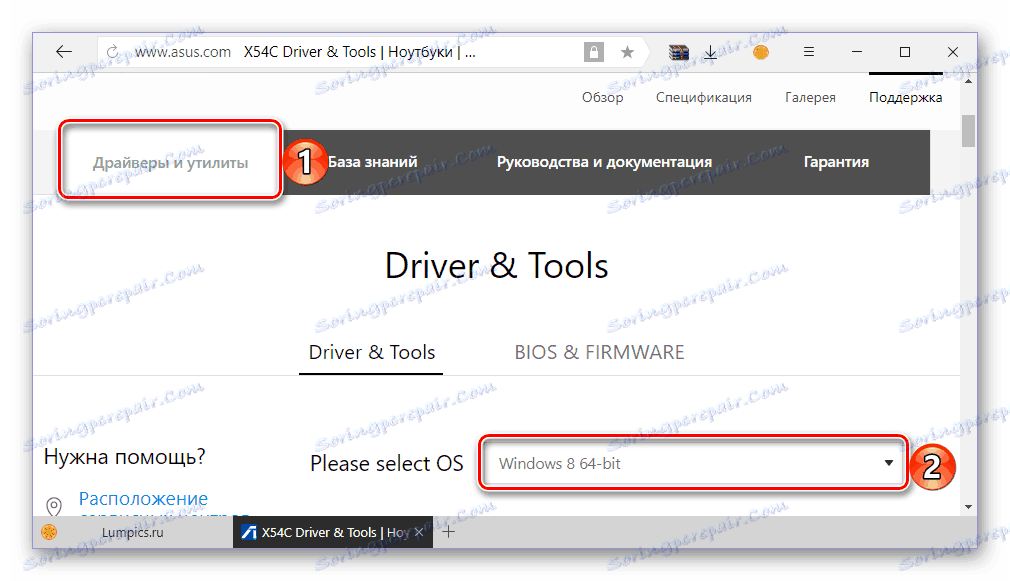
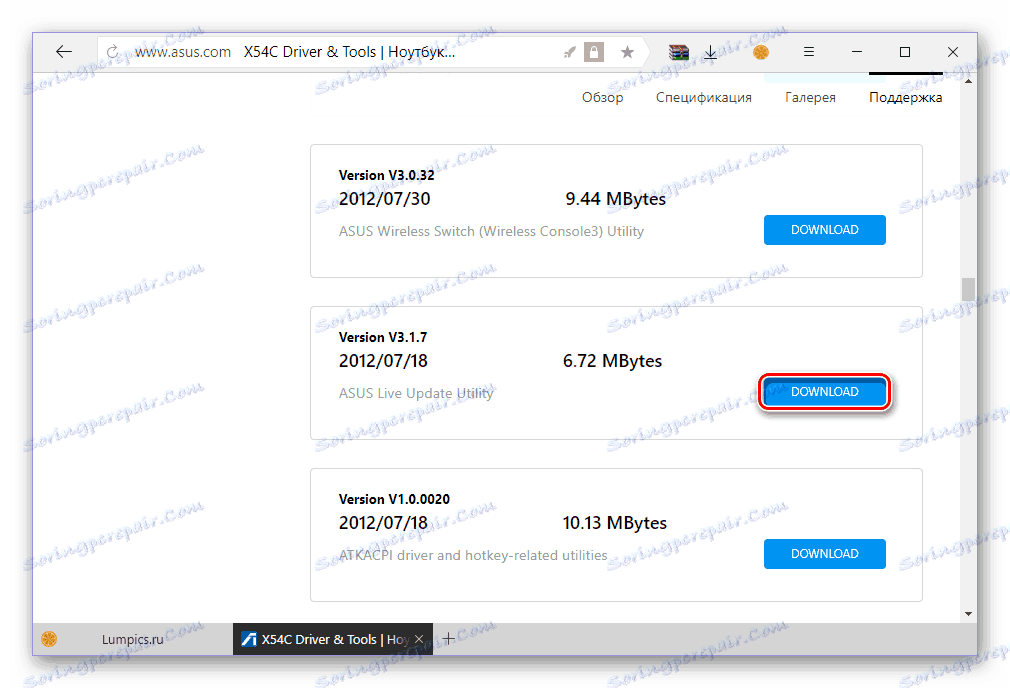
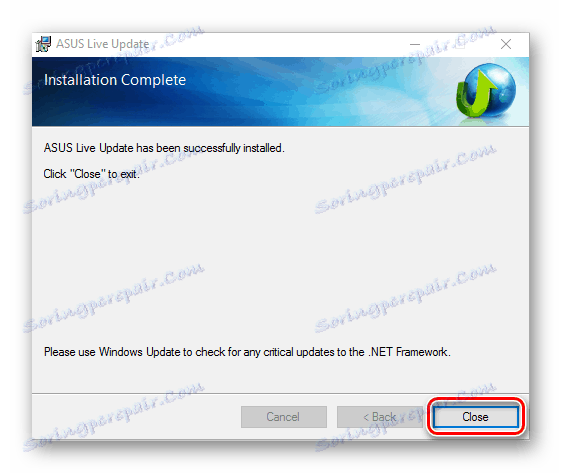
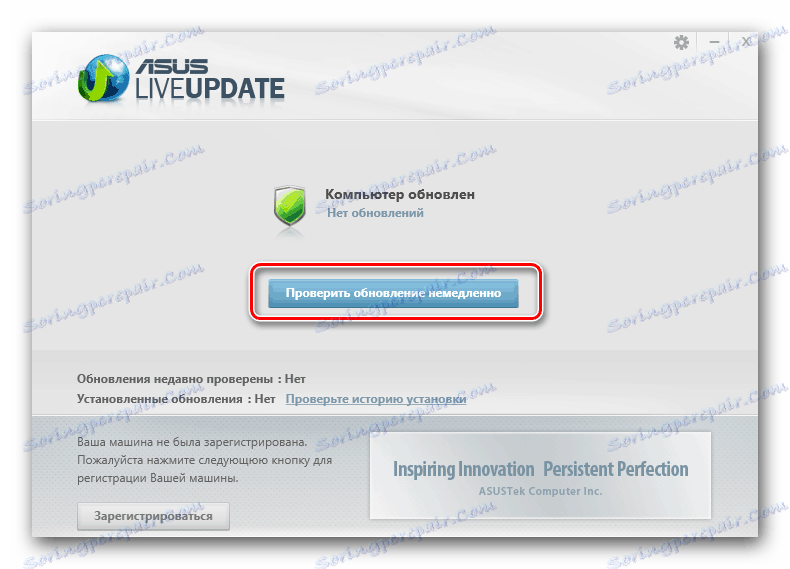
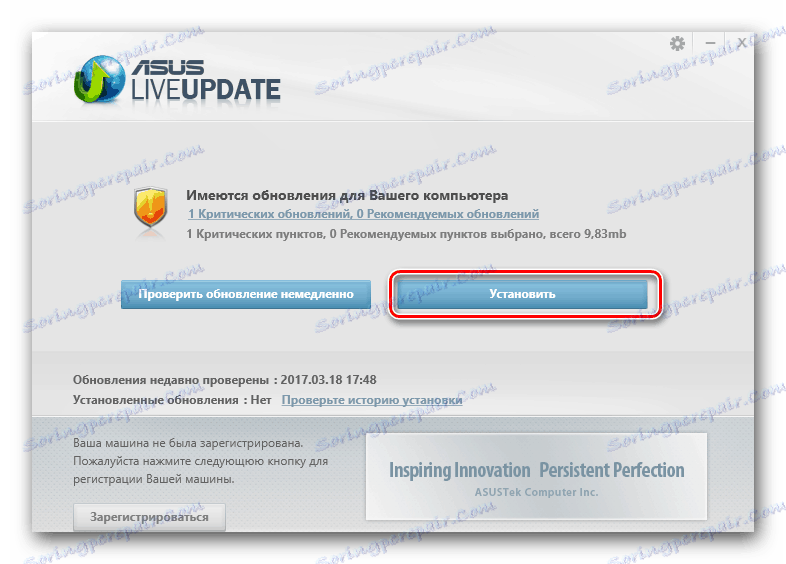
Inštalácia ovládačov pomocou nástroja ASUS Live Update Utility je automatická a vyžaduje váš zásah iba v úvodnej fáze. Je možné, že počas jeho vykonania sa laptop reštartuje niekoľkokrát a po dokončení procedúry bude tiež potrebné reštartovať.
Metóda 3: Univerzálne programy
Funkcia popísaná v predchádzajúcej metóde je dobrým riešením, ale iba pre notebooky ASUS. Existuje pomerne málo aplikácií určených na inštaláciu a aktualizáciu ovládačov akéhokoľvek zariadenia. Sú tiež vhodné pre notebook ASUS X54C, najmä preto, že princíp ich práce a algoritmus ich používania sú úplne rovnaké - spúšťanie, skenovanie operačného systému, inštalácia softvéru. Ak Live Update Utility nie je nainštalovaný alebo ho chcete použiť, odporúčame vám prečítať nasledujúci materiál:

Ďalšie podrobnosti: Softvér na inštaláciu a aktualizáciu ovládačov
Článok na vyššie uvedenom odkazu je stručný prehľad, na základe ktorého môžete urobiť voľbu v prospech konkrétnej aplikácie. Odporúčame venovať pozornosť vodcom tohto segmentu - Riešenie Driverpack a DriverMax , Práve tieto programy sú vybavené najväčšou základňou podporovaného hardvéru a softvéru, na našom webe sú články o práci s nimi.
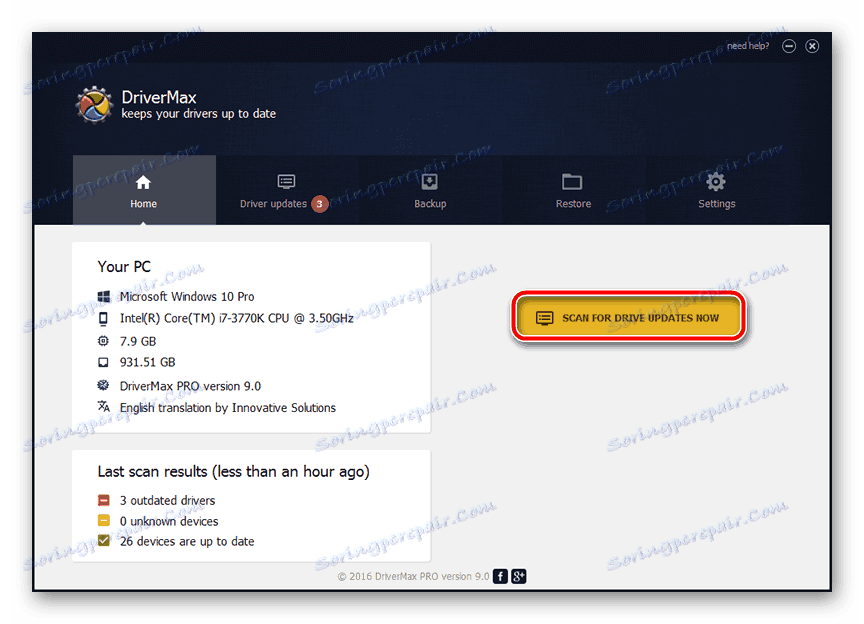
Ďalšie podrobnosti:
Inštalácia a aktualizácia ovládačov v riešení DriverPack
Pomocou aplikácie DriverMax môžete vyhľadať a nainštalovať ovládače
Metóda 4: ID hardvéru
Každá hardvérová súčasť notebooku alebo počítača je vybavená jedinečným číslom - ID (hardvérový identifikátor). Existuje niekoľko vysoko špecializovaných webových zdrojov, ktoré poskytujú možnosť vyhľadať a potom stiahnuť ovládač pre zariadenie podľa jeho ID. Ak chcete zistiť túto hodnotu pre každý "hardvér" nainštalovaný v ASUS X54C, prečítajte si náš článok. Tiež je možné zistiť stránky, z ktorých si môžete stiahnuť takýto softvér.
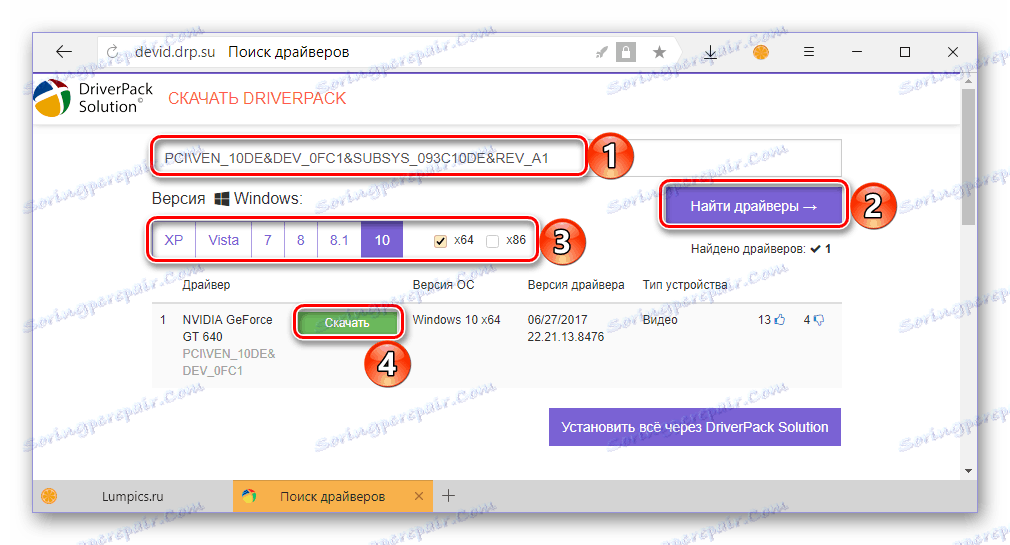
Ďalšie podrobnosti: Vyhľadávajte a sťahujte ovládače podľa ID
Metóda 5: Windows "Device Manager"
Na záver stručne opisujeme najjednoduchšiu, ale málo známu metódu. Správca zariadení , ktorý je dôležitou súčasťou operačného systému, umožňuje vyhľadávať ovládače a ich automatickú inštaláciu. Rovnako ako v prípade oficiálnej webovej stránky ASUS, akcie sa budú musieť vykonať oddelene pre každú zložku. Ak však nechcete surfovať po internete, sťahovať rôzne súbory a aplikácie, bezmyšlienkovo ich nainštalovať do vášho laptopu, je možnosť, ktorá vám umožňuje použiť štandardný nástroj Windows. Jeho jedinou nevýhodou je, že na ASUS X54C nebudú nainštalované proprietárne aplikácie, hoci pre niektoré to je naopak nesporný plus.
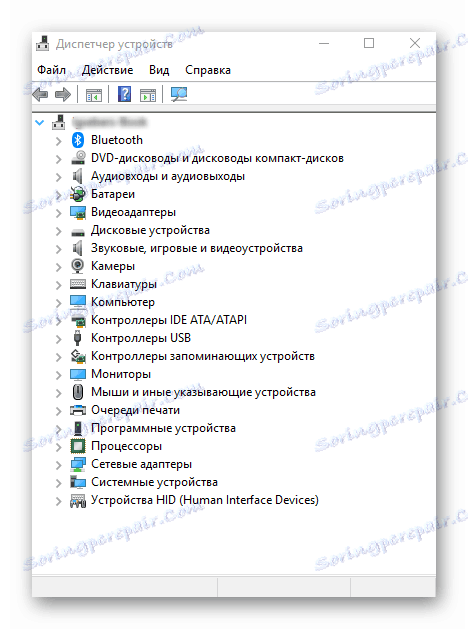
Ďalšie podrobnosti: Inštalácia a aktualizácia ovládačov cez "Device Manager"
záver
Na to skončíme. Z článku ste sa dozvedeli o rôznych spôsoboch, ako nájsť ovládače pre laptopy ASUS X54C - oficiálne a ich slušnú, hoci nie oficiálnu, alternatívu. Ktorý z popísaných algoritmov akcií si vyberiete - rozhodnite sa pre seba, dúfame, že vám môžeme pomôcť.